以下文章來源於ppt優秀教程,作者楊欽國

每天分享PPT圖文教程、視頻教程等高效辦公軟件教程。
微信掃碼觀看全套Excel、Word、PPT視頻


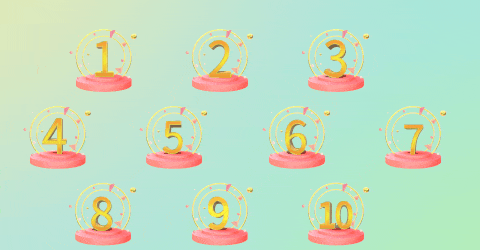
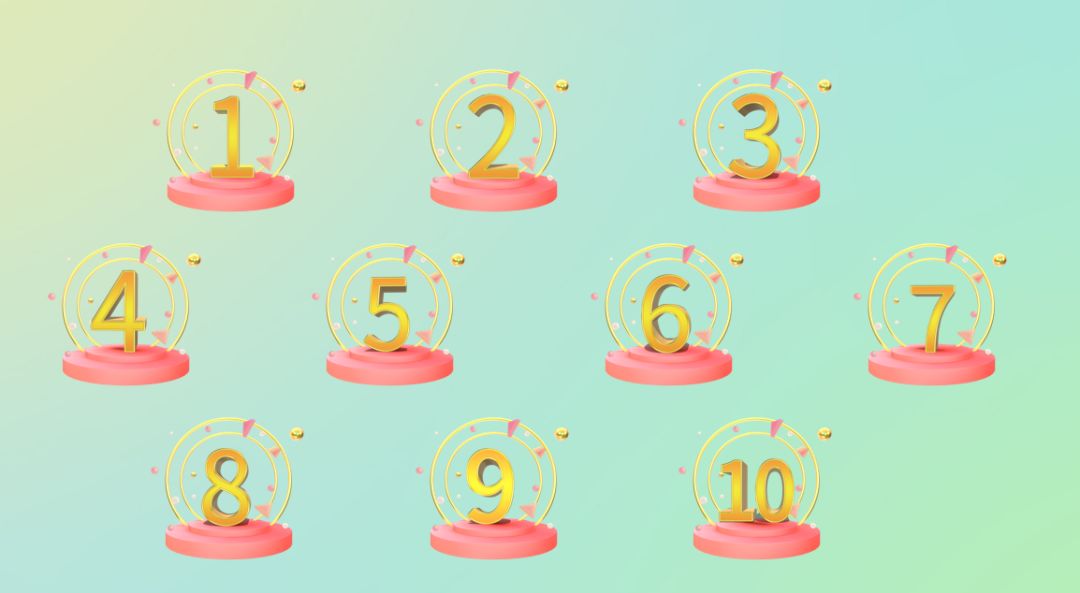
在《PPT中被忽略的“觸發器”,強大到令人驚嘆,領導同事看了都傻眼! 》中,我們對“觸發器”這個被人忽略的功能做了比較全面的介紹,相信有很多小伙伴都意猶未盡,想要了解“觸發器”的更多功能,所以本篇文章我們將對“觸發器”這一功能進行更高端層次的探索,利用它來製作動態的答題平台等。
廢話不多說,直接進入今天的主題啦!
我們先來看一下效果:
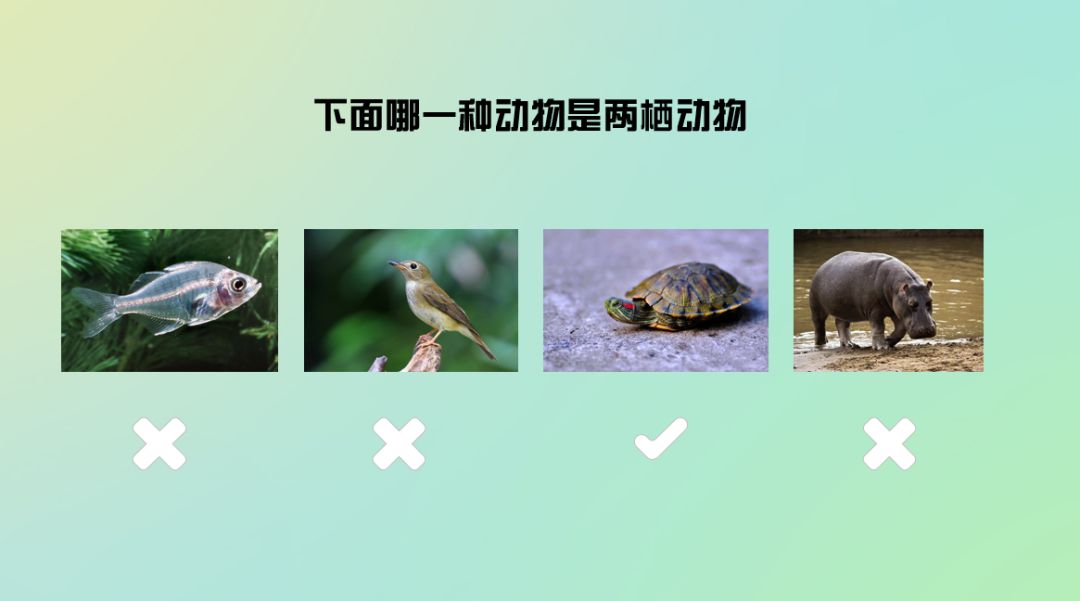
看完上圖效果,如果不告訴你是用PPT製作的,你會不會以為這是一個網頁或者是一個軟件呢?其實它就是利用“觸發器”+PPT中其他功能相結合形成的一種效果。你若想學習如何製作這種效果,我們就一起來看一看吧!
簡要操作:
第一步:
在第一頁幻燈片中輸入“1-10”10個數字(為了頁面效果更美觀,我們可以選擇素材網站上的藝術字體)並將這10個數字排列好。
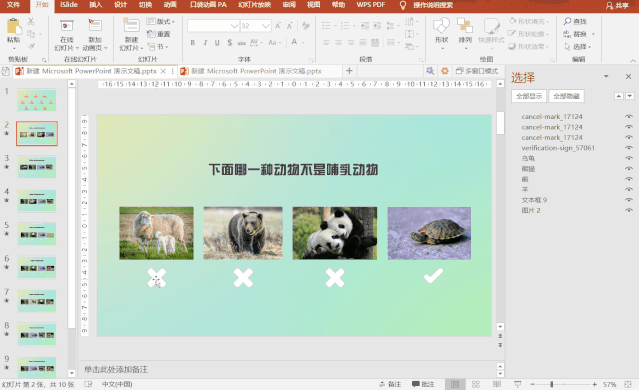
第二步:
在第二頁幻燈片中創建一道題目並為4個選項分別設置好“√”和“X”的圖標,然後再將“√”和“X”的圖標動畫設置為“下浮”。
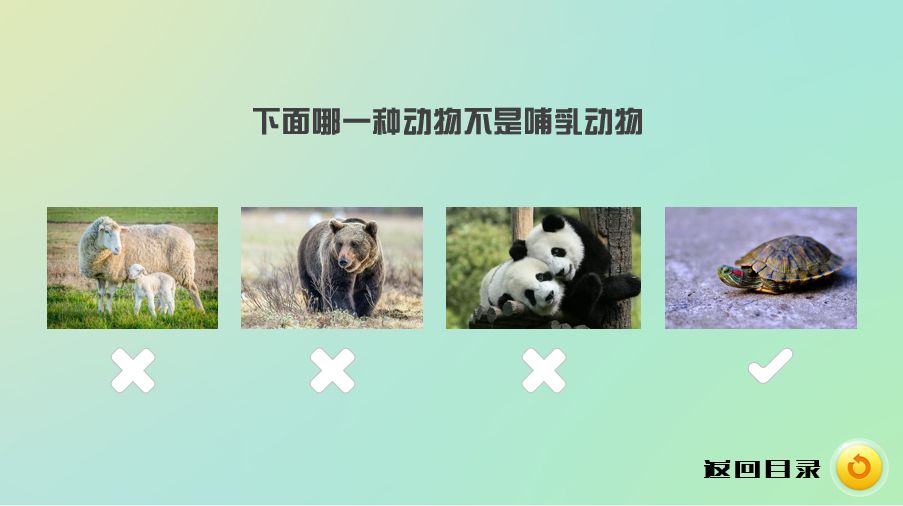
第三步:
依次選擇每一個“√”和“X”圖標,再點擊“觸發器”,選擇“單擊”,對象為圖標所對應的選項。
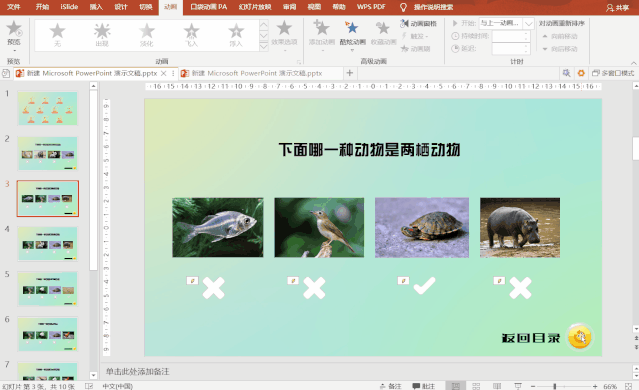
第四步:
在頁面右下角我們添加一個箭頭形狀,輔以文字“返回目錄”,並複制粘貼到每一頁。
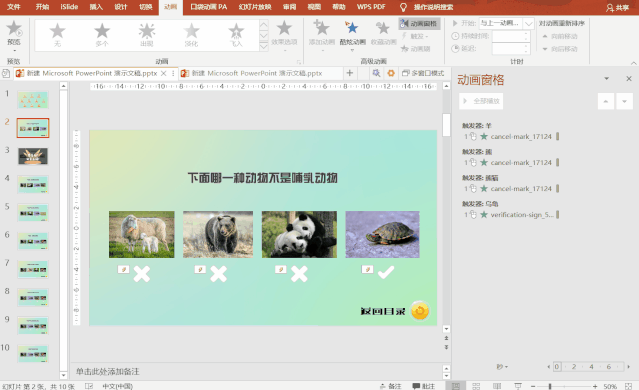
第五步:
選中返回目錄圖標,鼠標右鍵選擇“超鏈接”,選擇“本文檔中的位置”—點擊“幻燈片1”。
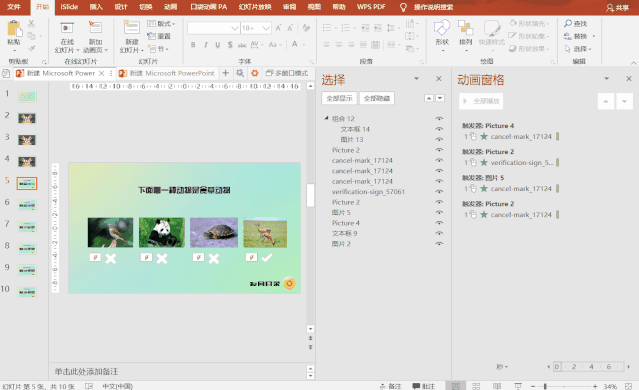
第六步:
給每一頁添加一個回答正確的圖片和動畫效果,使用觸發器指向我們剛才添加的正確答案選項。
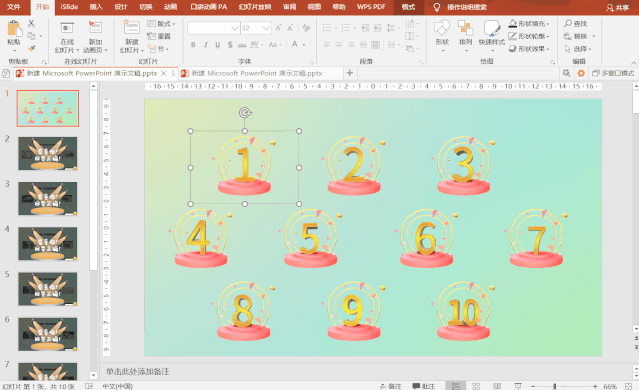
第七步:
複製剛剛的“返回目錄”的內容及動畫效果,粘貼並覆蓋到我們已經添加完回答正確的素材上面,並對每一個頁面都按同理添加內容及動畫。
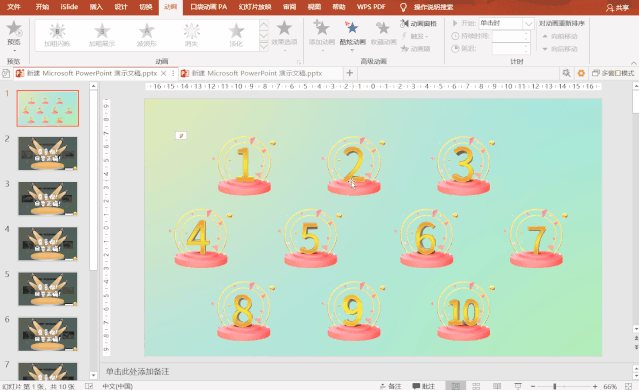
第八步:
再回到第一頁的目錄頁,為1-10每個圖標進行兩項操作:一個是超鏈接,另一個是“觸發器”。
添加超鏈接:選中數字圖標,鼠標右鍵選擇“超鏈接”,選擇“本文檔中的位置”—點擊相對應的頁數(因為第一頁是目錄頁,所以後續每一頁都需要+1頁)。
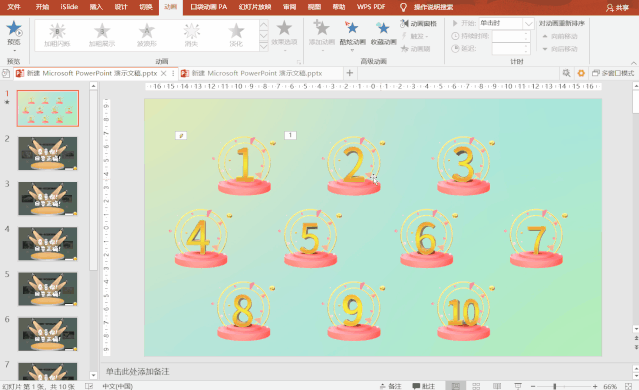
添加完超鏈接後再給每一個圖標添加一個淡出的動畫效果。
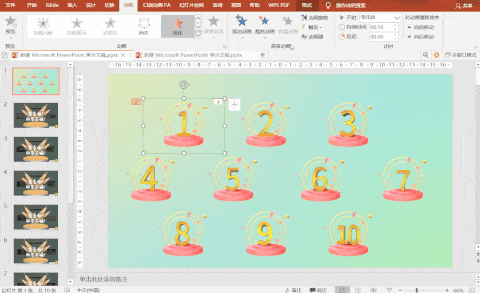
設置“觸發器”:選擇動畫並點擊“觸發器”—“單擊”—每一個圖標。
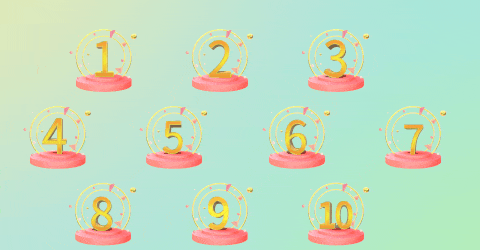
依次對所有數字重複上面的步驟。
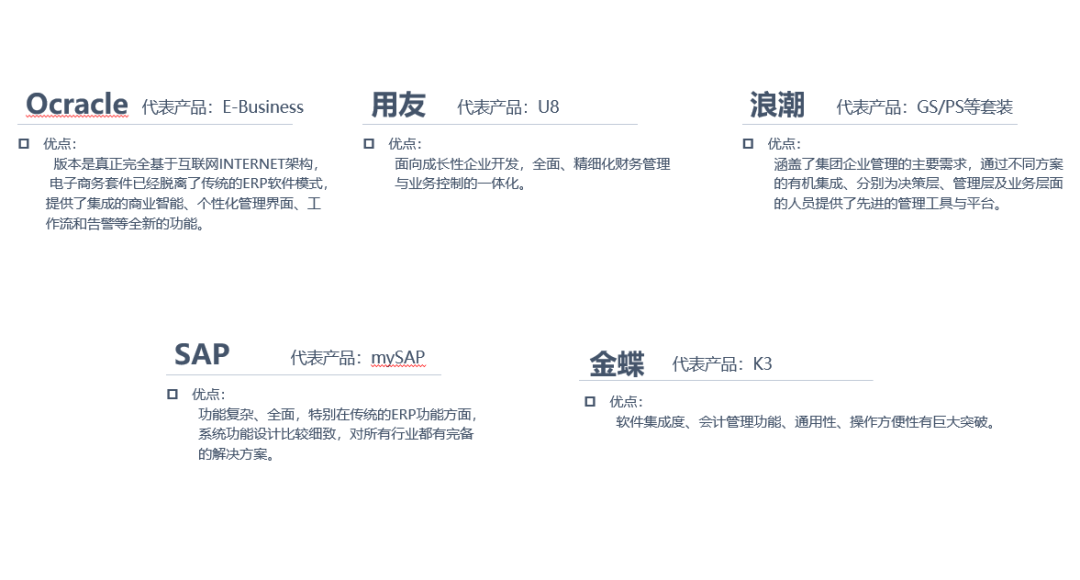
完成以上操作後,我們的答題系統也全部完成了,我們來看一下實際效果:
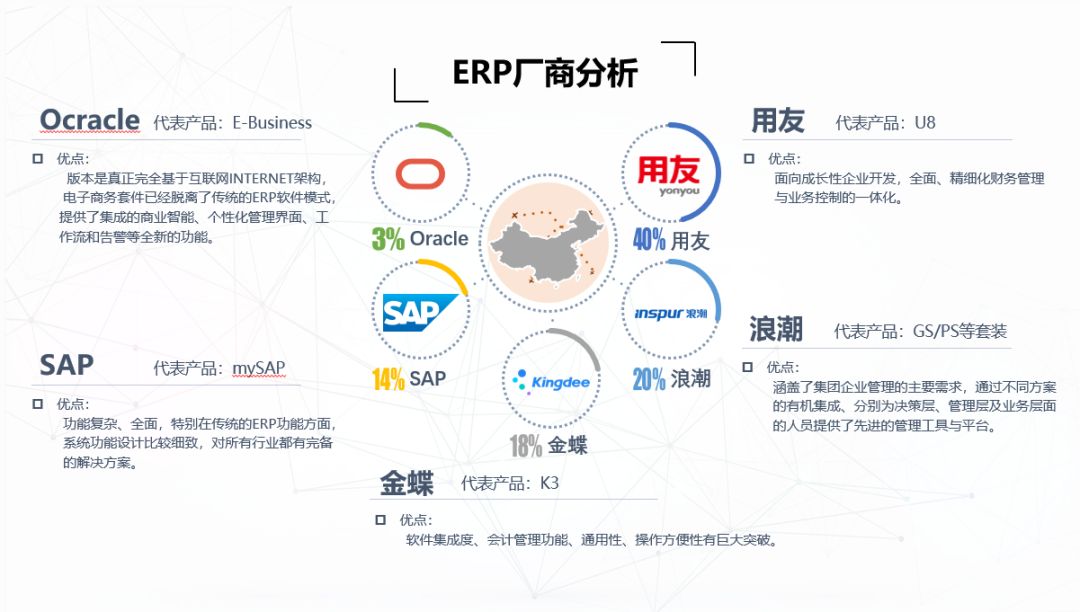
通過目錄的觸發器,我們能夠實現點擊題目列表,自動打開相應的題目,回答正確自動彈出“回答正確”的彈窗。點擊返回目錄,自動跳轉到目錄頁,同時剛才所選的題目序號自動隱藏。
此外回答過的題目自動隱藏這一效果,結合鏈接的功能,實現了整個答題環節的全部閉環操作! “狂拽炫酷吊炸天”有木有!
此外,在平時工作中,我們也可以通過“觸發器”來實現突出重點、依次講解等演講需要。
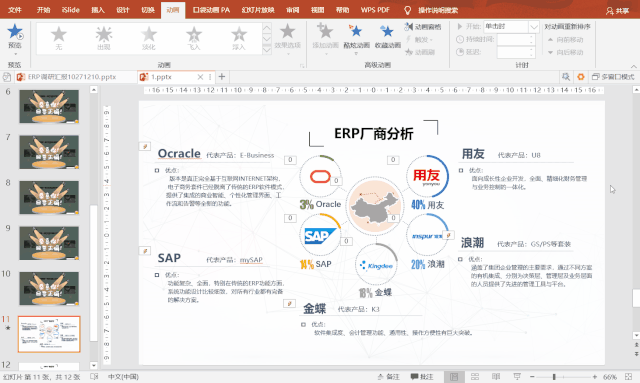
這是一頁普通的ERP廠商介紹的PPT,客戶提出要求,要求實現主講人點到哪個廠商時自動出現廠商的相關信息,並且現場需要互動,所以需要隨機選擇。這個需求如果用我們一般的動畫效果是沒辦法實現的,因為常規的動畫效果都是有順序性的,在設置動畫的時候就已經決定了這一項內容何時出現。基於客戶的需求,我們可以利用“觸發器”來解決這一問題:
首先,將原有的內容保持不變;
然後,逐一添加每一個公司的市場份額、相關介紹信息等;
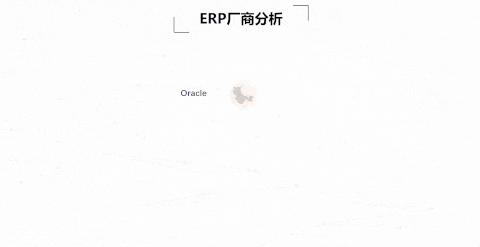
最後,設置每個公司介紹內容的動畫為上浮,並設置觸發器為通過單擊每個品牌名稱出現(比如設置用友的介紹觸發器選擇單擊“用友”)。

下面我們來實際播放一下:
通過這一功能,實現了演講者向客戶或觀眾演講時,可以靈活地根據領導或現場觀眾的要求來選擇某一個內容進行展示,一方面解決了展示順序不受控的難題,另一方面不顯示全部內容給觀眾留下懸念,提升現場的互動氛圍。
通過以上關於“觸發器”這一功能的深入挖掘,我們也能發現PPT中的任何一個功能都不是無用的,關鍵是要看我們是否能夠深入了解每一個功能的價值點。通過發散思維,結合PPT中其他功能,可以實現很多我們“意想不到”的效果!
PPT教程文章推薦
想要PPT變高級?教你一個小白都能學會的技巧,讓PPT你的大!變!樣~
PPT設計總是很單調?不如試試換個動態背景,超精彩! (PPT教程)
PPT小技能:如何利用PPT快速生成二維碼?
如何設計PPT標題才出彩?掌握4個技巧就夠了
點擊“閱讀原文”,獲取更多資訊!
文章為用戶上傳,僅供非商業瀏覽。發布者:Lomu,轉轉請註明出處: https://www.daogebangong.com/zh-Hant/articles/detail/PPT%20Tutorial%20A%20new%20colleague%20actually%20used%20PPT%20to%20build%20an%20independent%20answering%20platform.html

 支付宝扫一扫
支付宝扫一扫 
评论列表(196条)
测试